word中选中部分内容的几种方式介绍
日常办公,WORD文档的文本选择与编辑是要掌握的基本操作,对文本进行更多操作之前,首先要选择好文本,不同情况下,选择文本操作方法不同,下面为大家介绍word中选中部分内容的几种方式,来看看吧
在利用word进行文档编辑时,大多数人习惯通过复制、粘贴的形式调整文档结构,选中需要移动的文本是上述操作的前提,这里小编就将介绍几种word中选中部分内容的方式,不会的朋友可以参考本文!
步骤
1、【打开示例文档】
双击桌面快捷键运行word程序,点击"office"按钮,单击"打开"命令,在最近使用文档下找到"示例文档",鼠标左键单击打开"示例文档"。
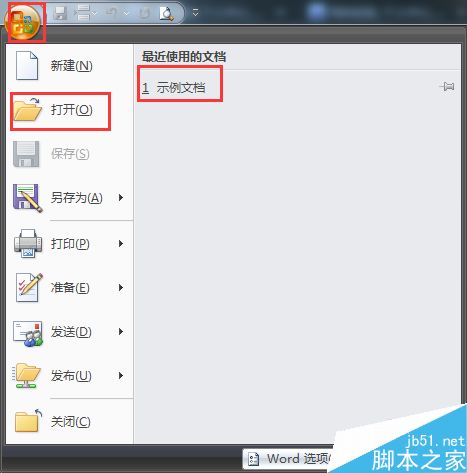
2、【Ctrl+A键选中整篇文档】
鼠标左键单击将光标定位在文档任意位置,同时按下快捷键Ctrl+A键快速选中整篇文档内容。

3、【鼠标左键拖动选中部分内容】
鼠标左键单击将光标定位在需要选中的文本的开始位置,按住鼠标左键,拖动鼠标至需要选中文档的末尾位置,期间不得松开鼠标键。

4、【利用F8键选中文本】
鼠标左键单击将光标定位在需要选中的文本的开始位置,按一下F8键,然后鼠标左键单击需要选中文档的末尾位置选中文档。本方法适用于选中较多文档,尤其是需要选中内容分页的情形。

5、【单击鼠标选中行】
将鼠标移动至文档左边空白处,将文档由"I"变为箭头时,上下移动鼠标至需选中行对应位置,单击鼠标左键则可以快速选中一行文字。
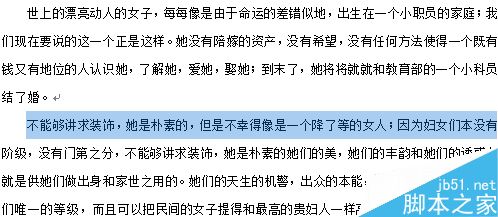
6、【双击鼠标选中整段文字】
将鼠标移动至文档左边空白处,将文档由"I"变为箭头时,上下移动鼠标至需选中段落对应位置,双击鼠标左键即可快速选中整个段落。
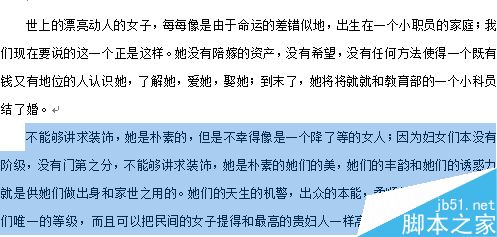
以上就是word中选中部分内容的几种方式介绍,操作很简单的,大家按照上面步骤进行操作即可,希望能对大家有所帮助!
您可能感兴趣的文章
- 06-25office2021永久免费激活方法
- 06-25office专业增强版2021激活密钥2023密钥永久激活 万能office2021密钥25位
- 06-25office2021年最新永久有效正版激活密钥免费分享
- 06-25最新office2021/2020激活密钥怎么获取 office激活码分享 附激活工具
- 06-25office激活密钥2021家庭版
- 06-25Office2021激活密钥永久最新分享
- 06-24Word中进行分栏文档设置的操作方法
- 06-24Word中进行文档设置图片形状格式的操作方法
- 06-24Word中2010版进行生成目录的操作方法
- 06-24word2007中设置各个页面页眉为不同样式的操作方法


阅读排行
推荐教程
- 11-30正版office2021永久激活密钥
- 11-25怎么激活office2019最新版?office 2019激活秘钥+激活工具推荐
- 11-22office怎么免费永久激活 office产品密钥永久激活码
- 11-25office2010 产品密钥 永久密钥最新分享
- 11-22Office2016激活密钥专业增强版(神Key)Office2016永久激活密钥[202
- 11-30全新 Office 2013 激活密钥 Office 2013 激活工具推荐
- 11-25正版 office 产品密钥 office 密钥 office2019 永久激活
- 11-22office2020破解版(附永久密钥) 免费完整版
- 11-302023 全新 office 2010 标准版/专业版密钥
- 03-262024最新最新office365激活密钥激活码永久有效






